
今注目のRPGモリノファンタジー、「戦士」「弓士」「祭司」「影忍」「砲士」の5つの職業で楽しめます。
スマホだけでなくPC版でも楽しめますよ。PC版・スマホのダウンロードのやり方、PC・スマホ連携(データ引継ぎ)方法について調べてみました。
モリノファンタジーPC版・スマホ 無料ダウンロード・インストールのやり方
PC版 モリノファンタジー ダウンロード&インストール
1.モリノファンタジー公式サイトにアクセスします。
2.「Windows」をクリックします。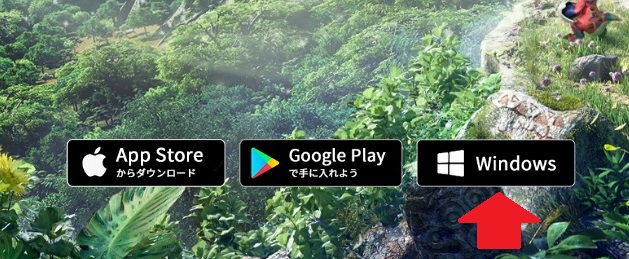
3.インストーラーファイル「moriden_start_install_○○○.exe」がダウンロードされます。ファイルをダブルクリックして起動します。
4.「このアプリがデバイスに変更を加えることを許可しますか?」が表示されたら、「はい」をクリックします。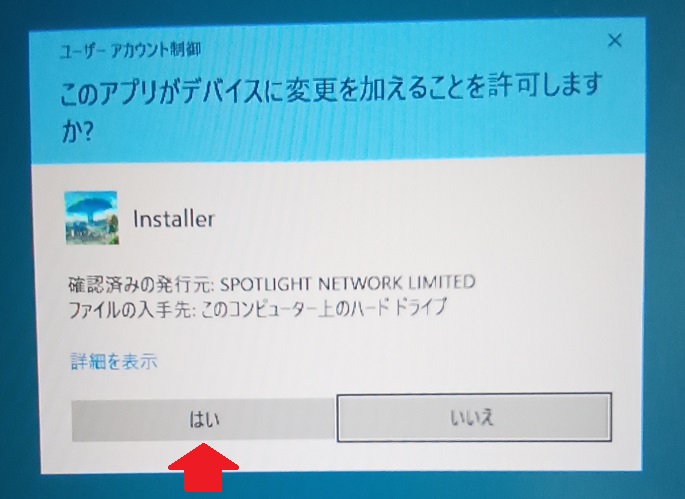
5.ご利用規約画面が表示されたら、「同意する」をクリックします。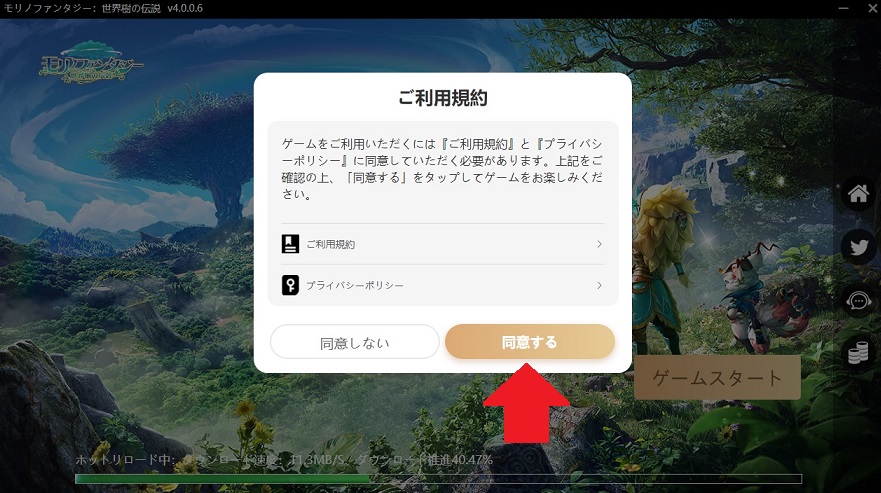
6.「ゲームスタート」をクリックすると連携画面が表示されます。
PC版 ソーシャルアカウントと連携する
モリノファンタジーは下記、ソーシャルアカウント「Facebook、Apple ID、Google、Twitter」とモリノファンタジーアカウントまたは、Emailと連携できます。ソーシャルアカウントと連携したくない方は、メールアドレスでアカウントにログインできます。
●ログイン連携可能ソーシャルアカウント
Apple
Tweiiter
1.連携したい「ソーシャルアカウント」、または「メールアドレスでログイン」をタップします。
連携画面に連携する「アカウント」、「パスワード」を入力してください。
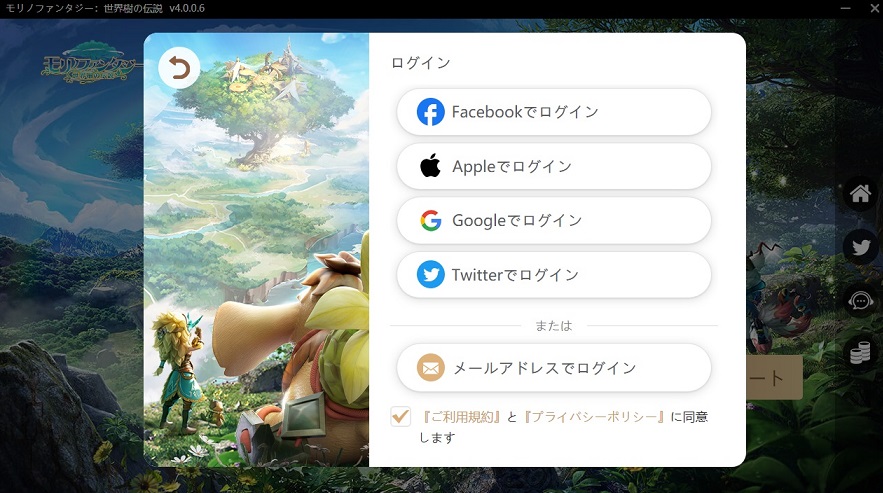
スマートフォンで先にプレイしている方は、スマホで連携しているアカウントを選択するとPC版とスマホでアカウントの連携(データ引継ぎ)ができます。
スマホ版(Android) モリノファンタジー インストールのやり方
スマホ版モリノファンタジーのインストール方法をAndroid端末を例に解説します♪
1.「Google Play ストア」をタップします。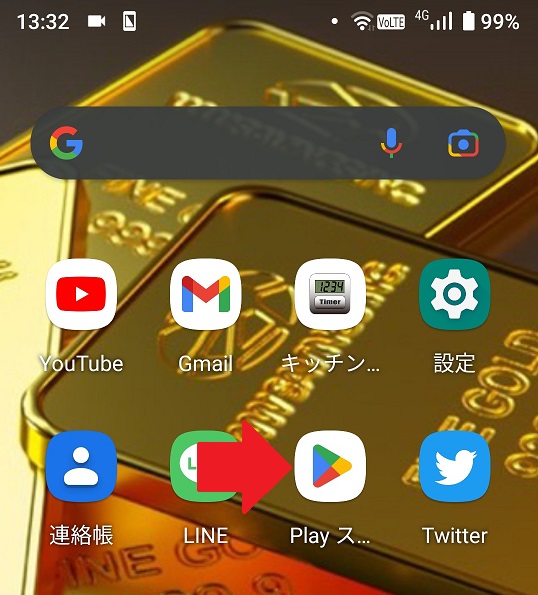
2.検索窓に「モリノファンタジー」と入力 → モリノファンタジーが表示されたら「インストール」をタップします。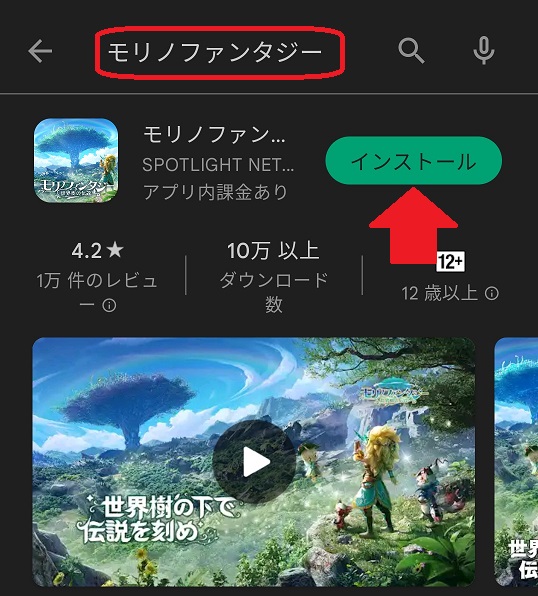
3.インストールが完了したら、「プレイ」をタップします。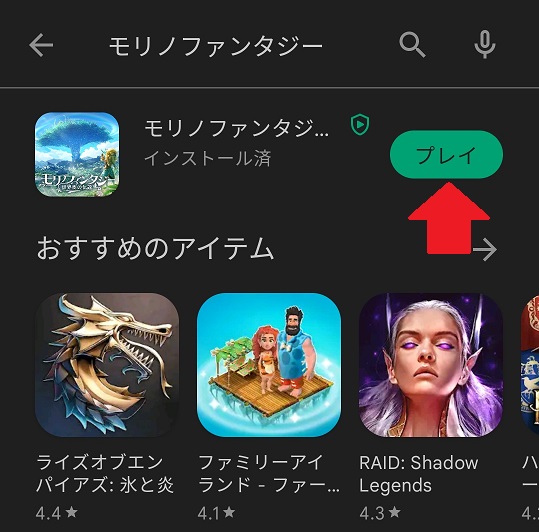
4.利用規約が表示されますので、「同意する」をタップします。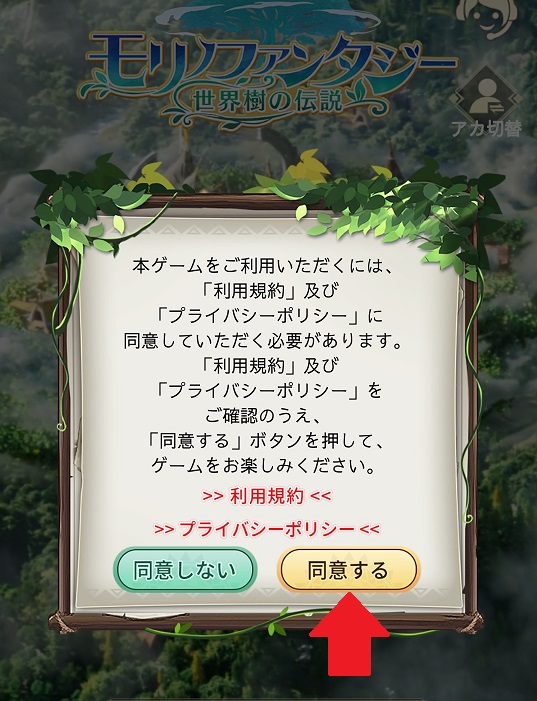
5.告知を確認して、「確定」をタップします。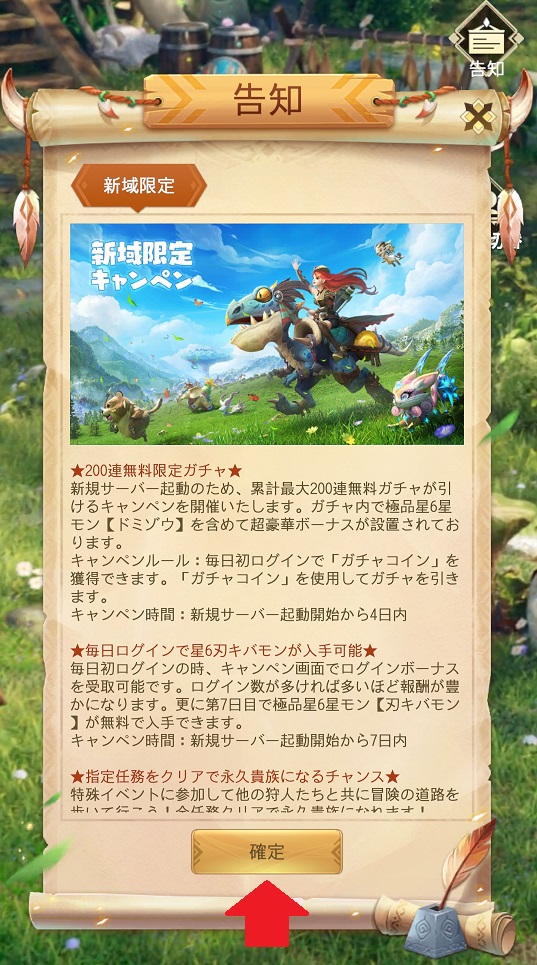
スマホとソーシャルアカウントを連携する
6.「アカ切替」をタップして、ソーシャルアカウントと連携してください。
PCと連携しない方は、そのまま「スタート」をタップするとプレイできます。ですが、万が一スマホの故障・買い替えに備えて連携をおすすめします。
スマホとソーシャルアカウントを連携することで大切なアカウントデータが引き継げます。

7.連携したいソーシャルアカウント「Email、Twitter、Google」のいずれかをタップします。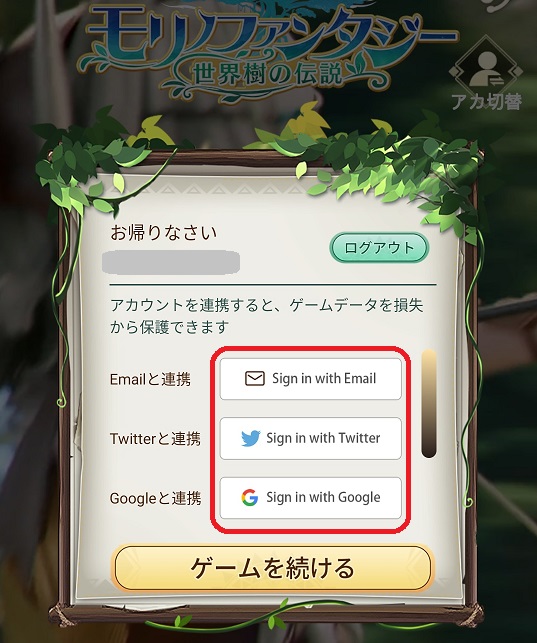
これで、スマホとソーシャルアカウントが連携されました。PC版でもプレイする方は、スマホで連携したアカウントでログインするとデーターが引き継がれ、同じキャラクターでプレイできます。
スマホ・PCとの連携
スマホとソーシャルアカウントまたはEmailで連携した方は、PC版ログイン時に、スマホと連携したアカウントまたはEmailでログインします。
PC版でもスマホのデーターが引き継がれ(連携)ます。外出先ではスマホ、自宅では大画面のPCモニターでのんびりプレイできますよ。
以上、モリノファンタジーのPC版・スマホのダウンロードのやり方、連携(データ引継ぎ)方法でした。